Poprawka: problem z migotaniem ekranu OnePlus 10 Pro
Miscellanea / / May 07, 2022
Urządzenia OnePlus to bez wątpienia obecnie jedne z najlepszych smartfonów z Androidem na rynku. Niezależnie od tego, czy weźmiesz pod uwagę wydajność, aparat czy funkcje, OnePlus do tej pory z powodzeniem zapewniał satysfakcjonującą obsługę wszystkim swoim klientom. Nie jest to jednak żadna nowość, że użytkownicy OnePlus 10 Pro borykają się z dość regularnymi problemami z migotaniem ekranu.
Wcześniej OnePlus 9 Pro miał ciężki okres, w którym klienci uporczywie cierpieli z powodu problemu z migotaniem ekranu. A teraz ten sam problem wydaje się wpływać również na wrażenia użytkownika w OnePlus 10 Pro. Mając to na uwadze, nie została jeszcze wydana żadna oficjalna aktualizacja, aby rozwiązać ten problem. Jednak dzisiaj przyjrzymy się niektórym sztuczkom, które pomogły wielu użytkownikom rozwiązać ten problem. Są to wszystkie rozwiązania ogólne i dlatego można je wykonać w zaciszu własnego domu. Więc zacznijmy.

Zawartość strony
-
Poprawka: problem z migotaniem ekranu OnePlus 10 Pro
- 1. Uruchom ponownie urządzenie
- 2. Zmień częstotliwość odświeżania
- 3. Wyłącz automatyczną jasność
- 4. Włącz tryb programisty
- 5. Zaktualizuj wszystkie nieaktualne aplikacje
- 6. Zaktualizuj oprogramowanie systemowe
- 7. Przejdź do przywracania ustawień fabrycznych
- Wniosek
Poprawka: problem z migotaniem ekranu OnePlus 10 Pro
Aby wymyślić te poprawki, przeszliśmy przez wiele sztuczek, aby znaleźć tylko te prawdziwe. W związku z tym przedstawiliśmy niektóre z tych, które z większym prawdopodobieństwem pomogą rozwiązać problem z migotaniem ekranu w OnePlus 10 Pro.
1. Uruchom ponownie urządzenie
Oczywiście rozpoczęcie od uniwersalnego rozwiązania jest rzeczywiście koniecznością. Jeśli nie jest to coś, co często Cię martwi, prawdopodobnie dzieje się tak z powodu tymczasowej usterki. W takim przypadku ponowne uruchomienie OnePlus 10 Pro musiało być twoim pierwszym wyborem. Jeśli jest to zwykła usterka, rozpoczęcie nowej sesji po ponownym uruchomieniu ostatecznie rozwiąże problem. Jeśli jednak tak nie jest, możesz rozważyć przejście do naszych następnych poprawek na tej liście.
2. Zmień częstotliwość odświeżania
To kolejna poprawka, która okazała się tak skuteczna dla wielu użytkowników. Jeśli ciągle masz problemy z migotaniem ekranu, możesz rozważyć zmianę częstotliwości odświeżania ekranu, aby sprawdzić, czy działa. Oto jak to zrobić:
- Przejdź do ustawień urządzenia.

- Kliknij kartę „Wyświetlacz i jasność”.
- Teraz dotknij opcji Częstotliwość odświeżania.

- Domyślnie byłby ustawiony na wysoki, tj. 90 Hz. Po prostu obniż go do standardowego, tj. 60 Hz i sprawdź, czy to rozwiąże problem.
Chociaż po pracy z częstotliwością odświeżania 90 Hz może wydawać się to trochę nieokreślone doświadczenie, nadal warto, o ile zapobiega tak irytującym problemom z migotaniem.
3. Wyłącz automatyczną jasność
Ponieważ problem z migotaniem ekranu wydaje się być związany głównie z jasnością ekranu, pomocne może być wyłączenie automatycznej jasności. Nawet jeśli nie gwarantuje to, że ci pomoże, ponieważ szukasz treningu, zdecydowanie powinieneś to wypróbować. Cóż, możesz po prostu wyłączyć go z menu Szybkich ustawień w OnePlus 10 Pro. Możesz też przejść do ustawień urządzenia i stamtąd je wyłączyć.
Reklamy
4. Włącz tryb programisty
Naszą następną poprawką jest włączenie trybu programisty w telefonie. Zasadniczo to, co musisz zrobić po zostaniu programistą, to wyłączyć opcję nakładek sprzętowych na swoim urządzeniu. Możesz po prostu wykonać poniższe czynności, aby to zrobić.
- Otwórz Ustawienia urządzenia i przejdź do O telefonie.
- Teraz wybierz „Wersja”.

- Kliknij kilka razy jednocześnie opcję Numer kompilacji.
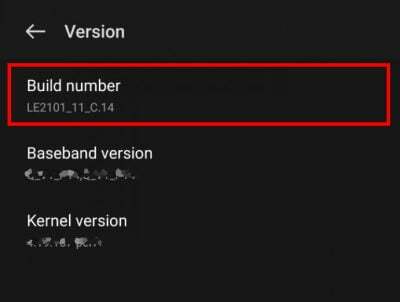
Reklamy
- Wróć z opcji Informacje o telefonie i dotknij zakładki System.
- Kliknij Opcje programisty.
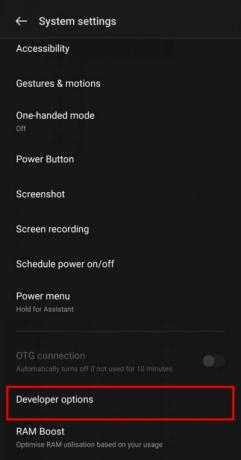
- Następnie dotknij ikony wyszukiwania w prawym górnym rogu i wyszukaj „Rysunek” i kliknij go.
- Na koniec przewiń w dół, aż zobaczysz opcję „Wyłącz nakładki sprzętowe”.

Po wykonaniu wszystkich powyższych kroków, wszystko powinno stopniowo działać. Jeśli jednak nadal się utrzymuje, wypróbuj następną metodę.
5. Zaktualizuj wszystkie nieaktualne aplikacje
Jak większość użytkowników, najczęściej napotykają problem z migotaniem ekranu podczas próby uzyskania dostępu do określonych aplikacji. W takim przypadku sprawdź, czy wszystkie aplikacje na Twoim urządzeniu są aktualne. Jeśli nie, po prostu zaktualizuj wszystkie aplikacje do ich najnowszej wersji. Oto jak zaktualizować wszystkie aplikacje jednocześnie:
- Uruchom Sklep Google Play na swoim urządzeniu.
- Kliknij ikonę profilu.
- Wybierz „Zarządzaj aplikacjami i urządzeniem”.
- Kliknij Dostępne aktualizacje.
- I na koniec kliknij przycisk Aktualizuj wszystko.
Upewnij się, że wybierasz odpowiednią sieć przed aktualizacją wszystkich aplikacji, ponieważ zajmie to trochę świetnych danych.
6. Zaktualizuj oprogramowanie systemowe
Oczywiście już wiesz, w jaki sposób przestarzałe oprogramowanie może wpłynąć na Twoje doświadczenie użytkownika. I to nie różni się od tego. W rezultacie, jeśli używasz przestarzałego oprogramowania systemowego, istnieje duże prawdopodobieństwo, że właśnie z tego powodu możesz napotkać taki problem. Dlatego sprawdź, czy masz dostępną aktualizację systemu dla swojego urządzenia i zaktualizuj oprogramowanie układowe.
Alternatywnie, jeśli masz już najnowszą wersję i nadal napotykasz takie problemy, możesz również rozważyć obniżenie wersji oprogramowania. W każdym razie jeden z nich powinien działać dla Ciebie. Jeśli szczęście ci nie sprzyja, idź w ostateczności, jak wspomniano dalej.
7. Przejdź do przywracania ustawień fabrycznych
Cóż, podejdź do tego tylko wtedy, gdy żadna z powyższych poprawek naprawdę nie działa. Upewnij się, że wykonałeś kopię zapasową wszystkich danych przed przywróceniem ustawień fabrycznych urządzenia. Gdy skończysz z tą częścią, wykonaj kroki wymienione poniżej.
- Otwórz Ustawienia urządzenia i przejdź do Ustawień systemowych.

- Kliknij Kopia zapasowa i resetowanie.

- Ponownie kliknij Zresetuj mój telefon. Jeśli wcześniej nie tworzyłeś kopii zapasowej danych, upewnij się, że włączyłeś opcję „Utwórz kopię zapasową moich danych”.
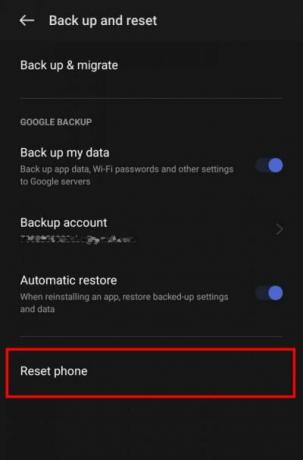
- Teraz wprowadź blokadę urządzenia, aby umożliwić kontynuowanie procesu. Rozpocznie się wtedy przywracanie ustawień fabrycznych urządzenia.
Gdy to zrobisz, zaczniesz od zupełnie nowej sesji, tak jak za pierwszym razem, gdy ją kupiłeś.
Wniosek
Po tym wszystkim doszliśmy do wniosku do tego artykułu. Mimo że są to niektóre z flagowych telefonów OnePlus, naprawdę bolesne jest wymyślanie takich problemów na tych urządzeniach. Jednakże, jak widać, że oficjalny zespół OnePlus prawie nic na ten temat jeszcze nie wypracował, być może trzeba będzie poczekać jeszcze trochę czasu, zanim w końcu uzyskasz trwałe rozwiązanie. Do tego czasu z pewnością możesz polegać na tych poprawkach, ponieważ były już dość obiecującymi rozwiązaniami dla wielu użytkowników OnePlus 10 Pro.



